目录
- 1. 添加权限
- 2. 请求悬浮窗权限
- 3. 创建浮窗并实现吸边效果
- 解释
- 注意事项
1. 添加权限
首先,确保您的应用具有显示悬浮窗的权限。在 androidManifest.XML 文件中添加以下权限:
<uses-permission android:name="android.permission.SYSTEM_ALERT_WINDOW"/>
2. 请求悬浮窗权限
在 Android 6.0(API 级别 23)及更高版本中,您需要在运行时请求悬浮窗权限:
import android.content.Intent;
import android.net.Uri;
import android.os.Build;
import android.os.Bundle;
import android.provider.Settings;
import androidx.annotation.Nullable;
import androidx.appcompat.app.AppCompatActivity;
public class MainActivity extends AppCompatActivity {
private static final int REQUEST_CODE_OVERLAY_PERMISSION = 1001;
@Override
protected void onCreate(@Nullable Bundle savedInstanceState) {
super.onCreate(savedInstanceState);
if (Build.VERSION.SDK_INT >= Build.VERSION_CODES.M) {
if (!Settings.canDrawOverlays(this)) {
Intent intent = new Intent(Settings.ACTION_MANAGE_OVERLAY_PERMISSION,
Uri.parse("package:" + getPackageName()));
startActivityForResult(intent, REQUEST_CODE_OVERLAY_PERMISSION);
} else {
// 已获得权限,显示浮窗
showFloatingWindow();
}
} else {
// 低于 Android 6.0,直接显示浮窗
showFloatingWindow();
}
}
@Override
protected void onActivityResult(int requestCode, int resultCode, @Nullable Intent data) {
super.onActivityResult(requestCode, resultCode, data);
if (requestCode == REQUEST_CODE_OVERLAY_PERMISSION) {
if (Build.VERSION.SDK_INT >= Build.VERSION_CODES.M) {
if (Settings.canDrawOverlays(this)) {
// 已获得权限,显示浮窗
showFloatingWindow();
}
}
}
}
private void showFloatingWindow() {
// 显示浮窗的代码
}
}
3. 创建浮窗并实现吸边效果
以下是一个完整的示例,展示如何创建一个浮窗并实现吸边效果:
import android.content.Context;
import android.graphics.PixelFormat;
import android.os.Build;
import android.os.Bundle;
import android.view.Gravity;
import android.view.MotionEvent;
import android.view.View;
import android.view.WindowManager;
import android.widget.ImageView;
import androidx.annotation.Nullable;
import androidx.appcompat.app.AppCompatActivity;
public class MainActivity extends AppCompatActivity {
private WindowManager windowManager;
private WindowManager.LayoutParams layoutParams;
private ImageView floatingView;
@Override
protected void onCreate(@Nullable Bundle savedInstanceState) {
super.onCreate(savedInstanceState);
if (Build.VERSION.SDK_INT >= Build.VERSION_CODES.M) {
if (!Settings.canDrawOverlays(this)) {
Intent intent = new Intent(Settings.ACTION_MANAGE_OVERLAY_PERMISSION,
Uri.parse("package:" + getPackageName()));
startActivityForResult(intent, 1001);
} else {
showFloatingWindow();
js }
} else {
showFloatingWindow();
}
}
@Override
protected void onActivityResult(int requestCode, int resultCode, @androidNullable Intent data) {
super.onActivityResult(requestCode, resultCode, data);
if (requestCode == 1001) {
if (Build.VERSION.SDK_INT >= Build.VERSION_CODES.M) {
if (Settings.canDrawOverlays(this)) {
showFloatingWindow();
}
}
}
}
private void showFloatingWindow() {
windowManager = (WindowManager) getSystemService(Context.WINDOW_SERVICE);
floatingView = new ImageView(this);
floatingView.setImageResource(R.drawable.ic_launcher_foreground); // 替换为您的图标
layoutParams = new WindowManager.LayoutParams(
WindowManager.LayoutParams.WRAP_CONTENjsT,
WindowManager.LayoutParams.WRAP_CONTENT,
Build.VERSION.SDK_INT >= Build.VERSION_CODES.O ?
WindowManager.LayoutParams.TYPE_APPLICATION_OVERLAY :
WindowManager.LayoutParams.TYPE_PHONE,
WindowManager.LayoutParams.FLAG_NOT_FOCUSABLE,
PixelFormat.TRANSLUCENT
);
layoutParams.gravity = Gravity.TOP | Gravity.LEFT;
layoutParams.x = 0;
layoutParams.y = 100;
windowManager.addView(floatingView, layoutParams);
floatingView.setOnTouchListener(new View.OnTouchListener() {
private int initialX;
private int initialY;
private float initialTouchX;
private float initialTouchY;
@Override
public boolean onTouch(View v, MotionEvent event) {
switch (event.getAction()) {
case MotionEvent.ACTION_DOWN:
initialX = layoutParams.x;
initialY = layoutParams.y;
initialTouchX = event.getRawX();
initialTouchY = event.getRawY();
return true;
case MotionEvent.ACTION_MOVE:
layoutParams.x = initialX + (int) (event.getRawX() - initialTouchX);
layoutParams.y = initialY + (int)php (event.getRawY() - initialTouchY);
windowManager.updateViewLayout(floatingView, layoutParams);
return true;
case MotionEvent.ACTION_UP:
int shttp://www.devze.comcreenWidth = getResources().getDisplayMetrics().widthPixels;
if (layoutParams.x < screenWidth / 2) {
layoutParams.x = 0;
} else {
layoutParams.x = screenWidth;
}
windowManager.updateViewLayout(floatingView, layoutParams);
return true;
}
return false;
}
});
}
@Override
protected void onDestroy() {
super.onDestroy();
if (floatingView != null) {
windowManager.removeView(floatingView);
}
}
}
解释
- 请求悬浮窗权限:在
onCreate方法中检查并请求悬浮窗权限。 - 创建浮窗:使用
WindowManager创建浮窗,并设置WindowManager.LayoutParams。 - 实现吸边效果:通过
setOnTouchListener方法监听浮窗的触摸事件,在ACTION_UP事件中实现吸边效果。
注意事项
- 权限管理:确保在 Android 6.0 及更高版本中正确请求悬浮窗权限。
- 悬浮窗类型:在 Android 8.0 及更高版本中,使用
WindowManager.LayoutParams.TYPE_APPLICATION_OVERLAY类型。 - 资源管理:在
onDestroy方法中移除浮窗视图,避免内存泄漏。
到此这篇关于在Android中实现浮窗并添加吸边效果的文章就介绍到这了,更多相关Android实现浮窗并添加吸边内容请搜索编程客栈(www.devze.com)以前的文章或继续浏览下面的相关文章希望大家以后多多支持编程客栈(www.devze.com)!

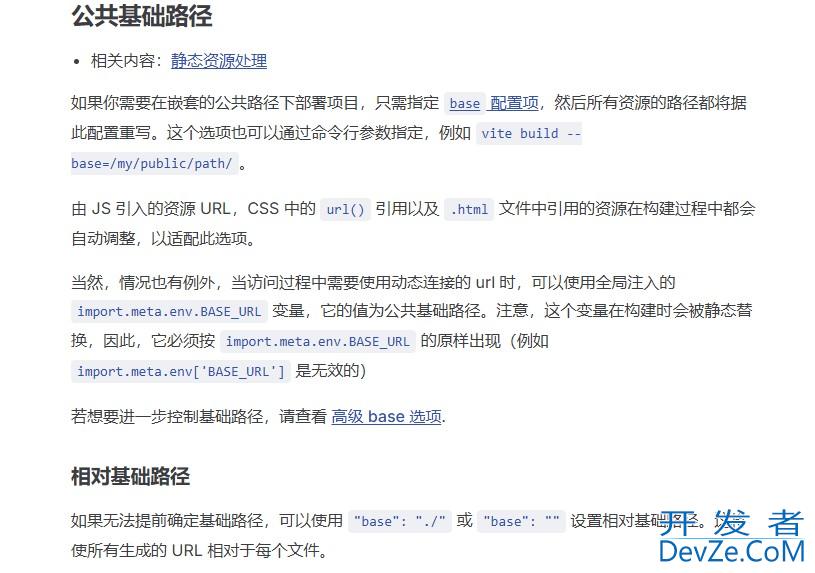
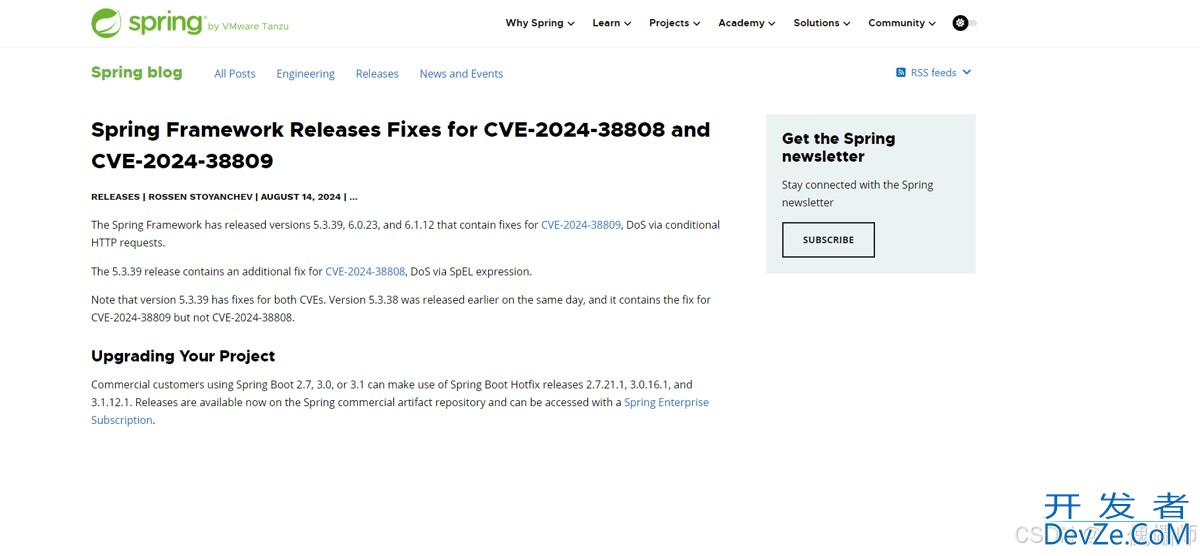

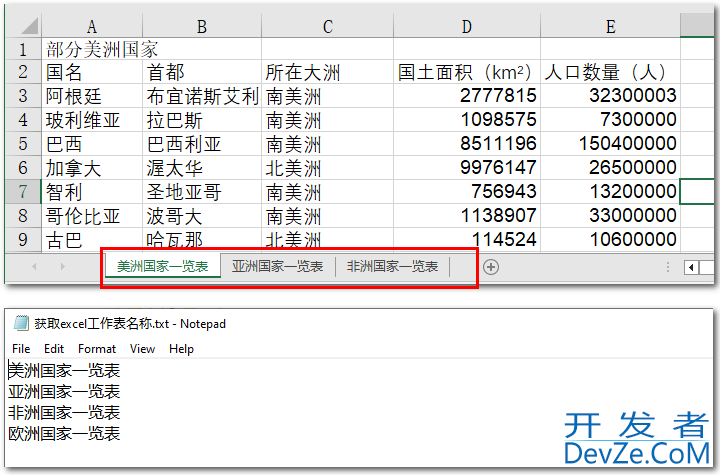
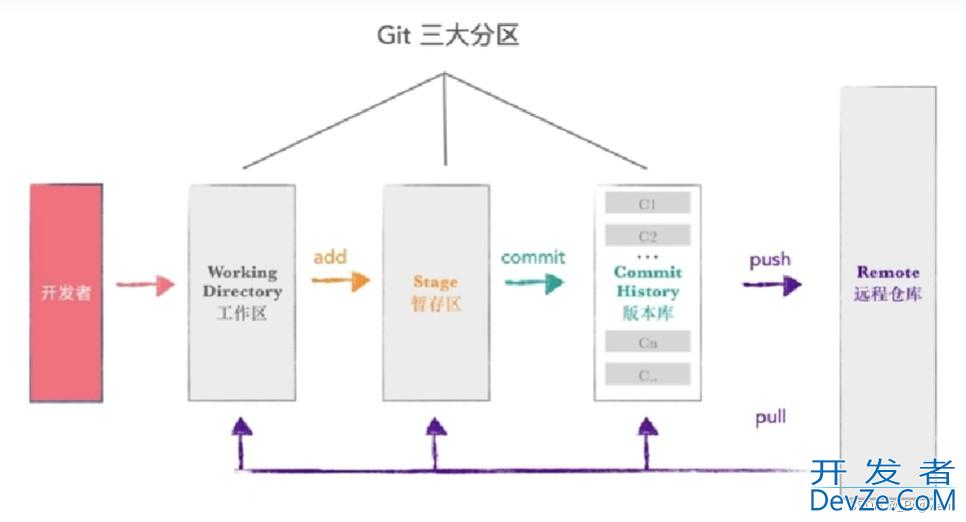
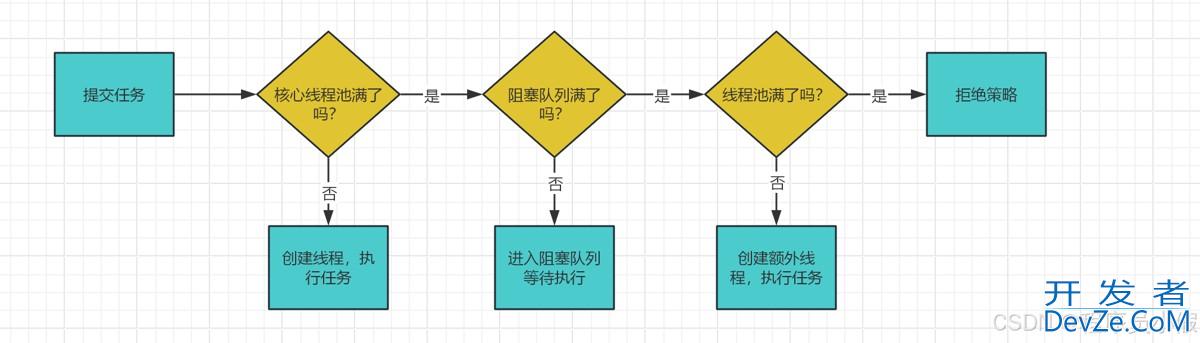
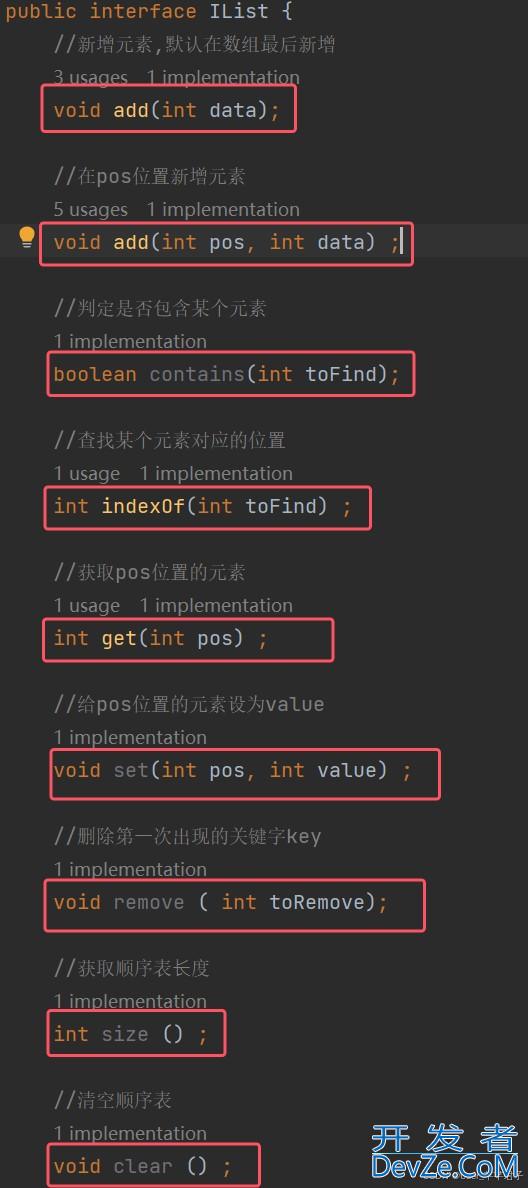
 加载中,请稍侯......
加载中,请稍侯......
精彩评论